Autor:
Alice Brown
Data E Krijimit:
26 Mund 2021
Datën E Azhurnimit:
1 Korrik 2024
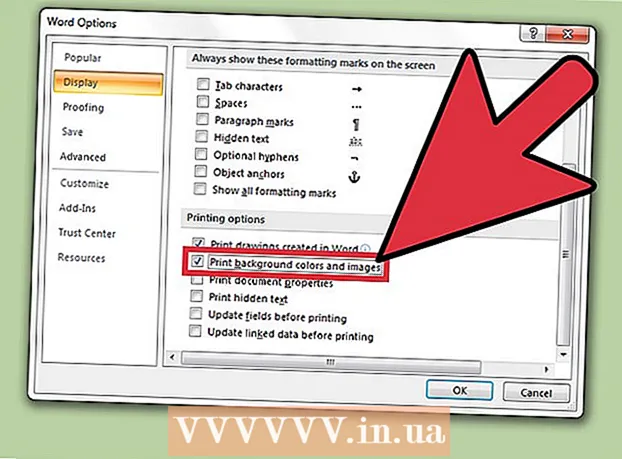
Përmbajtje
Aftësia për të pllakosur një vizatim në Microsoft Word është mjaft e dobishme kur keni nevojë të krijoni një artikull dhe gazeta marketingu, të shtoni një filigran ose logo në sfondin e dokumenteve të rëndësishme. Për të pllakosur një fotografi në Word, futeni figurën si një nga metodat e mbushjes.
Hapa
 1 Hapni dokumentin Word në të cilin dëshironi të pllakosni figurën.
1 Hapni dokumentin Word në të cilin dëshironi të pllakosni figurën. 2 Klikoni në skedën Layout Page ose Design, pastaj zgjidhni seksionin Background Page.
2 Klikoni në skedën Layout Page ose Design, pastaj zgjidhni seksionin Background Page. 3 Klikoni në Plotësoni Metodat për të hapur menunë përkatëse.
3 Klikoni në Plotësoni Metodat për të hapur menunë përkatëse. 4 Klikoni në skedën Picture, pastaj klikoni Picture ....
4 Klikoni në skedën Picture, pastaj klikoni Picture .... 5 Zgjidhni figurën ose imazhin që dëshironi të pllakosni dhe klikoni Fut. Imazhi do të shfaqet në dritaren e shikimit.
5 Zgjidhni figurën ose imazhin që dëshironi të pllakosni dhe klikoni Fut. Imazhi do të shfaqet në dritaren e shikimit.  6 Kliko OK. Imazhi tani do të përdoret si sfond i dokumentit Word.
6 Kliko OK. Imazhi tani do të përdoret si sfond i dokumentit Word.  7 Zhvendosni rrëshqitësin Scale në të majtë ose të djathtë për të ndryshuar madhësinë e fetave sipas gjykimit tuaj.
7 Zhvendosni rrëshqitësin Scale në të majtë ose të djathtë për të ndryshuar madhësinë e fetave sipas gjykimit tuaj. 8 Klikoni skedarin dhe zgjidhni Opsionet. Hapet dritarja e Opsioneve të Fjalës.
8 Klikoni skedarin dhe zgjidhni Opsionet. Hapet dritarja e Opsioneve të Fjalës.  9 Klikoni Shfaq në anën e majtë të dritares së Opsioneve të Fjalës.
9 Klikoni Shfaq në anën e majtë të dritares së Opsioneve të Fjalës. 10 Zgjidhni kutinë e zgjedhjes pranë Printo Ngjyrat dhe Fotografitë e Sfondit dhe klikoni OK. Imazhi i sfondit tani do të printohet në sfondin e dokumentit Word.
10 Zgjidhni kutinë e zgjedhjes pranë Printo Ngjyrat dhe Fotografitë e Sfondit dhe klikoni OK. Imazhi i sfondit tani do të printohet në sfondin e dokumentit Word.
Këshilla
- Nëse nuk jeni të kënaqur me madhësinë dhe numrin e fragmenteve në dokumentin tuaj, provoni të ndryshoni madhësinë e imazhit origjinal. Microsoft Word shpërndan automatikisht feta në një dokument bazuar në madhësinë e imazhit origjinal. Imazhi mund të ndryshohet në madhësi duke përdorur Microsoft Paint ose mjete të tjera falas online të tilla si PicMonkey Photo Editor ose PicResize.



